Kaip sukurti stulpelius „Microsoft Word“.
Įvairios / / July 30, 2023
Kai rašote informacinius biuletenius, žurnalus arba dirbate laikraščiuose ar žurnaluose, turite naudoti stulpelių formatą, kad pagerintumėte dokumentų organizavimą ir bendrą skaitomumą. „Microsoft Word“, populiariausia teksto apdorojimo programinė įranga, turi keletą stulpelių kūrimo ir tvarkymo parinkčių. Štai kaip sukurti stulpelius „Microsoft Word“ sistemoje „Windows“ ir „Mac“.
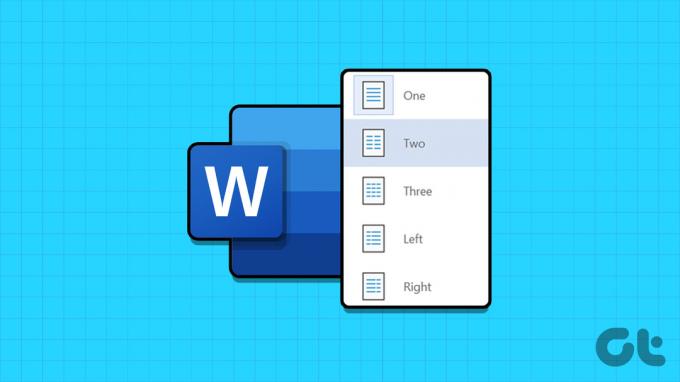
Galite pridėti vieną, du arba tris stulpelius, kad dokumentas būtų tvarkingai suskirstytas pagal konkretų dokumentą ar ataskaitą. Taip pat galite pridėti pasirinktinių stulpelių lūžių pagal savo pageidavimus. Nesivaržydami, pradėkime.
Kurkite stulpelius „Microsoft Word“ sistemoje „Windows“.
„Microsoft“ siūlo daug funkcijų turinčias „Office“ programas „Windows“ ir „Mac“. Bendrovė naudoja identišką vartotojo sąsają abiejose platformose. Toliau pateiktose ekrano kopijose naudosime Word for Windows. Tą patį galite sekti ir toliau „Microsoft Word“, skirta „Mac“. stulpeliams kurti.
1 žingsnis: Atidarykite bet kurį dokumentą „Microsoft Word“, skirtoje „Windows“ arba „Mac“.
2 žingsnis: Numatytasis išdėstymas jūsų dokumentui naudoja vieną stulpelį. Meniu juostoje spustelėkite Maketas.
3 veiksmas: Išskleisti stulpelius. Pasirinkite Vienas, Du, Trys, Kairėn arba Dešinėn.
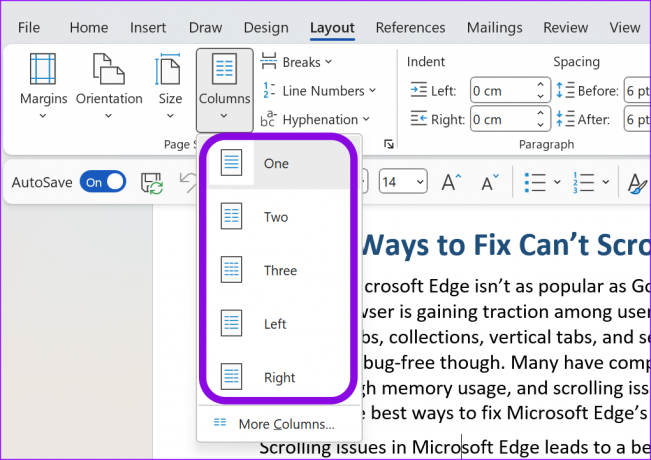
Microsoft Word greitai suskirsto jūsų dokumentą į atitinkamus stulpelius.

Tinkinkite „Microsoft Word“ stulpelius
Jei nenorite numatytojo Microsoft Word stulpelių pločio ir tarpų, galite sukurti pasirinktinį pagal savo pageidavimus. Štai ką reikia padaryti.
1 žingsnis: Atidarykite dokumentą „Microsoft Word“ ir meniu „Layout“ pasirinkite Stulpeliai (patikrinkite aukščiau nurodytus veiksmus).
2 žingsnis: Pasirinkite Daugiau stulpelių.
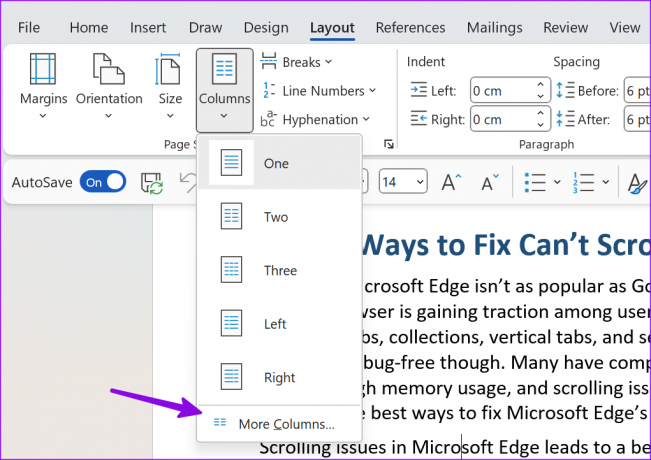
3 veiksmas: Viršuje pažymėkite išankstinius nustatymus. Įveskite stulpelių skaičių.
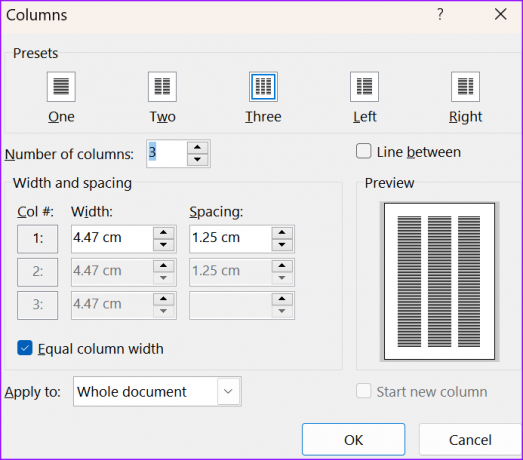
4 veiksmas: Galite keisti plotį ir tarpus bei pritaikyti tinkintus pakeitimus tik konkretiems puslapiams. Spustelėkite Gerai ir patikrinkite, kaip veikia stulpeliai.
Pridėti stulpelių pertraukas „Microsoft Word“.
Kai kurie rašytojai nori taikyti rankines stulpelių pertraukas, kad skaitymo patirtis būtų geresnė. Aukščiau pateiktas triukas nesuteikia jums kontrolės kolonėlės stabdžių. Štai ką reikia padaryti.
1 žingsnis: Atidarykite „Word“ dokumentą ir laikykite žymeklį ten, kur norite sukurti stulpelį.
2 žingsnis: Viršuje pasirinkite Išdėstymas. Išskleiskite Pertraukas.
3 veiksmas: Pasirinkite Stulpelis ir sukurkite stulpelį norimoje vietoje. Galite peržiūrėti toliau pateiktą ekrano kopiją.

Pašalinkite stulpelius iš „Microsoft Word“.
Jei jums nepatinka stulpelių rodinys „Microsoft Word“, visada galite grįžti prie standartinio puslapio stiliaus. Norėdami anuliuoti stulpelį, galite greitai paspausti spartųjį klavišą Ctrl + Z arba atlikti toliau nurodytus veiksmus.
1 žingsnis: Atidarykite savo Word dokumentą. Dokumento viršuje pasirinkite Maketas.
2 žingsnis: Išskleiskite Stulpeliai ir pasirinkite Vienas.
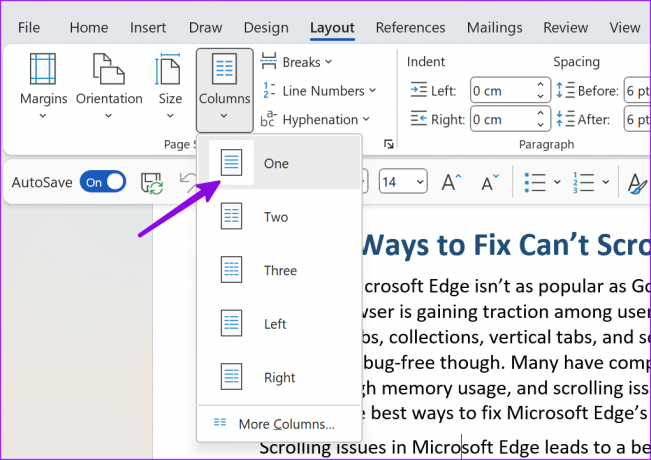
„Microsoft Word“ grąžina įprastą dokumento stilių.
Įgalinti teksto ribas
Tai dar viena naudinga funkcija spausdinant dokumentus Microsoft Word. Kai įgalinate „Teksto ribas“ programoje „Word“, dokumente atsiranda punktyrinių linijų, kurios apriboja teksto elementus. Galite patikrinti punktyrines linijas aplink tekstą, antraštes, poraštes ir išnašas.
Jei dažnai naudojate „Spausdinimo maketo rodinį“, įjunkite teksto ribų funkciją.
1 žingsnis: Atidarykite „Microsoft Word“ ir viršutiniame kairiajame kampe spustelėkite „Failas“.

2 žingsnis: Pasirinkite Parinktys.
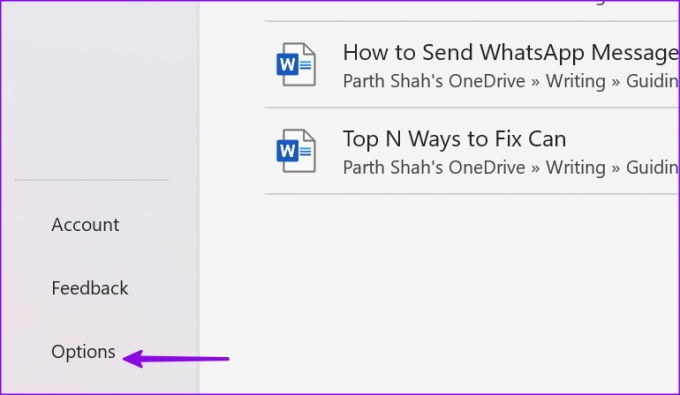
3 veiksmas: Atidarykite Advanced ir slinkite iki „Rodyti dokumento turinį“. Įjunkite jungiklį „Rodyti teksto ribas“.

Galite patikrinti toliau pateiktą ekrano kopiją, kad patikrintumėte, kaip ji veikia.

Kurkite stulpelius „Microsoft Word“, skirtoje planšetiniam kompiuteriui
Galimybė kurti stulpelius programoje „Microsoft Word“ pasiekiama mobiliajame ir planšetiniame kompiuteryje. Tačiau patirtis ir funkcijos nėra tokios plačios kaip darbalaukio versija. Tai naudinga tiems, kurie nuolat keliauja ir nori paskutinę minutę atlikti kai kuriuos dokumento pakeitimus. Toliau pateiktose ekrano kopijose naudosime „Microsoft Word“, skirtą „iPad“.
1 žingsnis: Atsisiųskite „Microsoft 365“ programą į savo planšetinį kompiuterį. Atidarykite programą ir prisijunkite naudodami savo „Microsoft“ paskyros informaciją.
2 žingsnis: Atidarykite dokumentą ir viršuje pasirinkite Maketas.
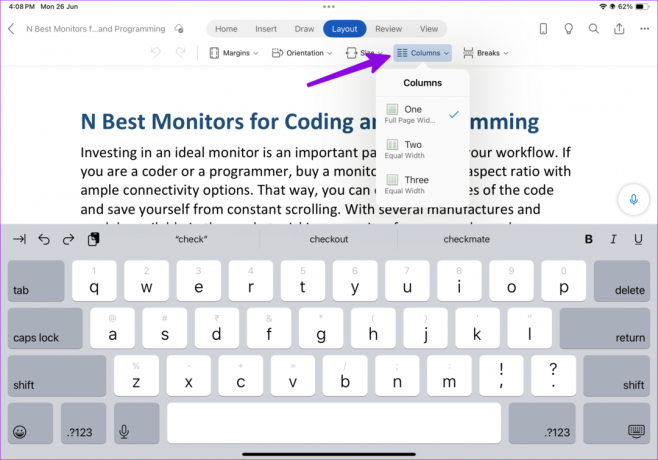
3 veiksmas: Išskleiskite Stulpeliai ir pasirinkite Vienas, du arba trys.

Atsisiųskite „Microsoft 365“ į „iPad“.
Ar galite sukurti stulpelius „Microsoft Word Web“ versijoje
Deja, „Microsoft Word“ žiniatinklio versijoje stulpelių kurti negalite. Norėdami atlikti darbą, turite naudoti savo programas darbalaukyje arba planšetiniame kompiuteryje.
Sukurkite tobulą dokumentą naudodami „Microsoft Word“.
Ne visi nori numatytųjų „Microsoft Word“ puslapio nustatymų. Tu taip pat gali pakeisti numatytąjį puslapio išdėstymą programoje Microsoft Word. Kaip planuojate naudoti „Word“ stulpelius? Pasidalykite savo pasirinkimu toliau pateiktuose komentaruose.
Paskutinį kartą atnaujinta 2023 m. birželio 26 d
Aukščiau pateiktame straipsnyje gali būti filialų nuorodų, kurios padeda palaikyti „Guiding Tech“. Tačiau tai neturi įtakos mūsų redakciniam vientisumui. Turinys išlieka nešališkas ir autentiškas.

Parašyta
Parth anksčiau dirbo EOTO.tech, skaitė technologijų naujienas. Šiuo metu jis laisvai samdomas „Guiding Tech“ rašo apie programų palyginimą, mokymo programas, programinės įrangos patarimus ir gudrybes bei gilinasi į „iOS“, „Android“, „MacOS“ ir „Windows“ platformas.



